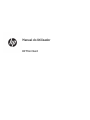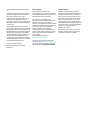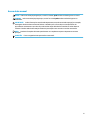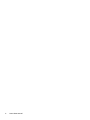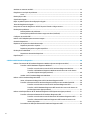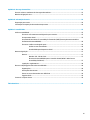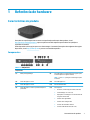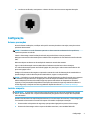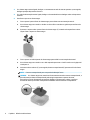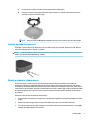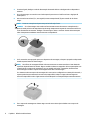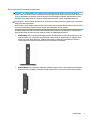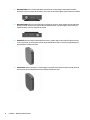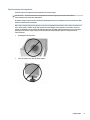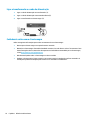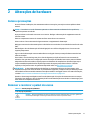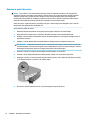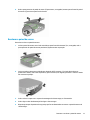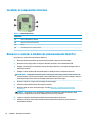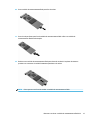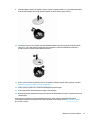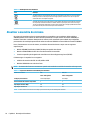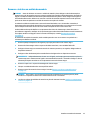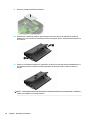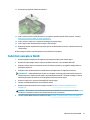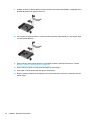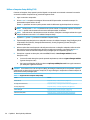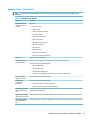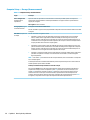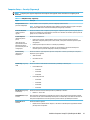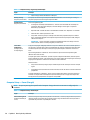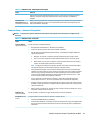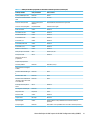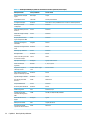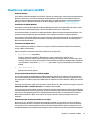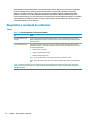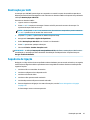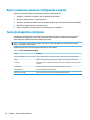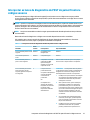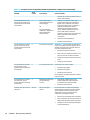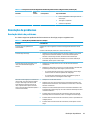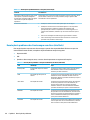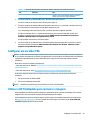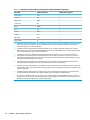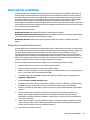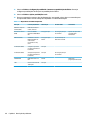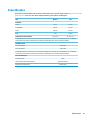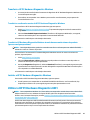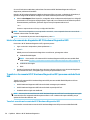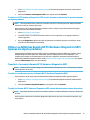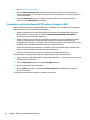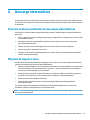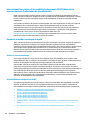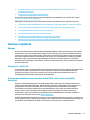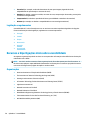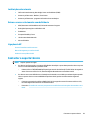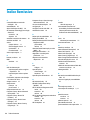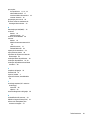Manual do Utilizador
HP Thin Client

© Copyright 2019 HP Development Company,
L.P.
DisplayPort é uma marca comercial da Video
Electronics Standards Association (VESA®) nos
EUA e noutros países. Linux é a marca
registada de Linus Torvalds nos EUA e noutros
países. Microsoft e Windows são marcas
comerciais ou marcas comerciais registadas da
Microsoft Corporation nos Estados Unidos e/ou
noutros países.
As informações contidas neste documento
estão sujeitas a alterações sem aviso prévio. As
únicas garantias para os produtos e serviços da
HP estão denidas nas declarações de garantia
expressa que acompanham esses produtos e
serviços. Nenhuma declaração constante neste
documento deverá ser interpretada como
constituindo uma garantia adicional. A HP não
se responsabiliza por erros técnicos e editoriais
ou por omissões neste documento.
Primeira edição: julho de 2019
Número de publicação do documento:
L63760-131
Aviso do produto
Este manual do utilizador descreve
funcionalidades que são comuns à maioria dos
modelos. Algumas funcionalidades podem não
estar disponíveis no seu computador.
Nem todas as funcionalidades estão
disponíveis em todas as edições ou versões do
Windows. O sistema pode necessitar de
hardware, controladores e/ou software ou BIOS
atualizados e/ou adquiridos em separado para
tirar todo o partido da funcionalidade do
Windows. O Windows 10 é atualizado
automaticamente, esta funcionalidade está
sempre ativada. Podem ser aplicadas taxas de
ISP e poderão existir requisitos adicionais ao
longo do tempo
para as atualizações. Consulte
http://www.microsoft.com.
Para aceder aos manuais do utilizador mais
recentes, vá até http://www.hp.com/support e
siga as instruções para localizar o seu produto.
Em seguida, selecione Manuais do Utilizador.
Termos do software
Ao instalar, copiar, transferir ou utilizar de
outro modo qualquer produto de software pré-
instalado neste computador, concorda car
sujeito aos termos deste Contrato de Licença
de Utilizador Final (EULA) HP. No caso de não
aceitar os termos desta licença, a sua única
solução consiste em devolver todo o produto
não utilizado (hardware e software) dentro de
um prazo de 14 dias, para obter um reembolso
completo de acordo com a política de
reembolso do vendedor.
Para mais informações ou para solicitar um
reembolso completo do preço de compra do
computador, contacte o seu vendedor.

Acerca deste manual
AVISO! Indica uma situação perigosa que, se não for evitada, pode resultar em lesões graves ou morte.
CUIDADO: Indica uma situação perigosa que, se não for evitada pode resultar em lesões ligeiras ou
moderadas.
IMPORTANTE: Indica informações consideradas importantes, mas não associadas a perigo (por exemplo,
mensagens relativas a danos materiais). Alerta o utilizador para o facto de que o incumprimento do
procedimento exatamente como descrito pode resultar na perda de dados ou em danos no hardware ou
software. Contém também informações essenciais para explicar um conceito ou concluir uma tarefa.
NOTA: Contém informações adicionais para destacar ou complementar pontos importantes no texto
principal.
SUGESTÃO: Fornece sugestões úteis para realizar uma tarefa.
iii

iv Acerca deste manual

Índice
1 Referência de hardware ................................................................................................................................. 1
Características do produto .................................................................................................................................... 1
Componentes ....................................................................................................................................... 1
Certicados, etiquetas e localização do número de série .................................................................. 2
Conguração .......................................................................................................................................................... 3
Avisos e precauções ............................................................................................................................ 3
Instalar o suporte ................................................................................................................................ 3
Instalar um cabo de segurança ........................................................................................................... 5
Montar e orientar o cliente magro ...................................................................................................... 5
Orientação e posicionamento suportados ....................................................................... 7
Posicionamento não suportado ....................................................................................... 9
Ligar o transformador e o cabo de alimentação .............................................................................. 10
Cuidados de rotina com o cliente magro ........................................................................................... 10
2 Alterações de hardware ................................................................................................................................ 11
Avisos e precauções ............................................................................................................................................. 11
Remover e recolocar o painel de acesso ............................................................................................................. 11
Remover o painel de acesso .............................................................................................................. 12
Recolocar o painel de acesso ............................................................................................................ 13
Localizar os componentes internos .................................................................................................................... 14
Remover e recolocar o módulo de armazenamento ash M.2 ........................................................................... 14
Remover e recolocar a bateria ............................................................................................................................. 16
Atualizar a memória do sistema .......................................................................................................................... 18
Remover e instalar um módulo de memória .................................................................................... 19
Substituir uma placa WLAN ................................................................................................................................. 21
3 Resolução de problemas ............................................................................................................................... 23
Utilitário Computer Setup (F10), Denições do BIOS .......................................................................................... 23
Utilitário Computer Setup (F10) ........................................................................................................ 23
Utilizar o Computer Setup Utility (F10) .......................................................................... 24
Computer Setup — File (Ficheiro) ................................................................................... 25
Computer Setup — Storage (Armazenamento) ............................................................. 26
Computer Setup — Security (Segurança) ...................................................................... 27
Computer Setup — Power (Energia) .............................................................................. 28
Computer Setup — Advanced (Avançadas) .................................................................... 29
Alterar Denições do BIOS a partir do HP BIOS Conguration Utility (HPBCU) ................................................... 30
v

Atualizar ou restaurar um BIOS ........................................................................................................................... 33
Diagnóstico e resolução de problemas ............................................................................................................... 34
Luzes .................................................................................................................................................. 34
Reativação por LAN .............................................................................................................................................. 35
Sequência de ligação ........................................................................................................................................... 35
Repor as palavras-passes de conguração e ligação ......................................................................................... 36
Testes de diagnóstico de ligação ......................................................................................................................... 36
Interpretar as luzes de diagnóstico do POST do painel frontal e códigos sonoros ............................................ 37
Resolução de problemas ..................................................................................................................................... 39
Resolução básica de problemas ........................................................................................................ 39
Resolução de problemas de cliente magro sem disco (não ash) ................................................... 40
Congurar um servidor PXE ................................................................................................................................. 41
Utilizar o HP ThinUpdate para restaurar a imagem ............................................................................................ 41
Gestão de dispositivos ......................................................................................................................................... 42
Requisitos do conjunto do cabo de alimentação ................................................................................................ 42
Requisitos para todos os países ....................................................................................................... 43
Requisitos para países e regiões especícos .................................................................................... 43
Declaração de volatilidade .................................................................................................................................. 45
Dispositivos de memória disponíveis ............................................................................................... 45
Especicações ...................................................................................................................................................... 47
4 Utilizar o HP PC Hardware Diagnostics ........................................................................................................... 48
Utilizar a ferramenta HP PC Hardware Diagnostics Windows (apenas em alguns modelos) ............................. 48
Transferir o HP PC Hardware Diagnostics Windows ......................................................................... 49
Transferir a versão mais recente do HP PC Hardware Diagnostics Windows ................ 49
Transferir o HP Hardware Diagnostics Windows através do nome ou do número
do produto (apenas em alguns produtos) ...................................................................... 49
Instalar o HP PC Hardware Diagnostics Windows ............................................................................. 49
Utilizar o HP PC Hardware Diagnostics UEFI ....................................................................................................... 49
Iniciar a ferramenta de diagnóstico HP PC Hardware Diagnostics UEFI ........................................... 50
Transferir a ferramenta HP PC Hardware Diagnostics UEFI para uma unidade ash USB ............... 50
Transferir a versão mais recente do HP PC Hardware Diagnostics UEFI ........................ 50
Transferir o HP PC Hardware Diagnostics UEFI através do nome ou do número do
produto (apenas em alguns produtos) ........................................................................... 51
Utilizar as denições Remote HP PC Hardware Diagnostics UEFI (apenas em alguns produtos) ...................... 51
Transferir a ferramenta Remote HP PC Hardware Diagnostics UEFI ................................................ 51
Transferir a versão mais recente do Remote HP PC Hardware Diagnostics UEFI .......... 51
Transferir o Remote HP PC Hardware Diagnostics UEFI através do nome ou do
número do produto ......................................................................................................... 51
Personalizar as denições Remote HP PC Hardware Diagnostics UEFI ............................................ 52
vi

Apêndice A Descarga eletrostática ................................................................................................................... 53
Prevenir os danos resultantes de descargas eletrostáticas ............................................................................... 53
Métodos de ligação à terra .................................................................................................................................. 53
Apêndice B Informações de envio ..................................................................................................................... 54
Preparação para o envio ...................................................................................................................................... 54
Informações de reparação de assistência importantes ...................................................................................... 54
Apêndice C Acessibilidade ............................................................................................................................... 55
A HP e a acessibilidade ........................................................................................................................................ 55
Encontrar as ferramentas tecnológicas de que necessita ............................................................... 55
O compromisso da HP ....................................................................................................................... 55
International Association of Accessibility Professionals (IAAP) (Associação Internacional dos
Prossionais de Acessibilidade) ........................................................................................................ 56
Encontrar a melhor tecnologia de apoio ........................................................................................... 56
Avaliar as suas necessidades .......................................................................................... 56
Acessibilidade para dispositivos da HP .......................................................................... 56
Normas e legislação ............................................................................................................................................ 57
Normas .............................................................................................................................................. 57
Mandato 376 – EN 301 549 ............................................................................................ 57
Diretrizes de Acessibilidade para o Conteúdo da Web (WCAG - Web Content
Accessibility Guidelines) ................................................................................................. 57
Legislação e regulamentos ............................................................................................................... 58
Recursos e hiperligações úteis sobre acessibilidade .......................................................................................... 58
Organizações ..................................................................................................................................... 58
Instituições educacionais .................................................................................................................. 59
Outros recursos relacionados com deciência ................................................................................. 59
Ligações da HP .................................................................................................................................. 59
Contactar o suporte técnico ................................................................................................................................ 59
Índice Remissivo ............................................................................................................................................. 60
vii

viii

1 Referência de hardware
Características do produto
Para obter as especicações mais recentes ou especicações adicionais deste produto, vá até
http://www.hp.com/go/quickspecs e procure pelo seu modelo especíco para localizar as QuickSpecs
especícas do modelo.
Estão disponíveis várias opções para o seu cliente magro. Para mais informações sobre algumas das opções
disponíveis, vá até http://www.hp.com e procure o seu modelo especíco.
Componentes
Tabela
1-1 Componentes
Componentes
(1) Botão para ligar/desligar (9) Porta USB Type-A 2.0 (designada para a ligação a partir
do teclado apenas em alguns modelos)
NOTA: Prima alt + P para ligar o cliente magro a partir
do teclado.
(2) Porta USB Type-A 3.1 Gen 1 (10) Porta USB Type-A 2.0
(3) Porta USB Type-A 3.1 Gen 2 (11) Porta de saída de áudio
(4) Porta USB Type-C 3.1 Gen 2 a jusante virada para a
porta (DFP)
(12) Porta opcional
● Em branco; nenhuma opção incluída (mostrado)
● Portas USB Type-A 3.1 Gen 1 (2)
● DisplayPort® via USB Type-C com fornecimento de
energia através de USB
● Saída de vídeo digital HDMI
● Saída de vídeo analógica VGA
● Conector da antena Wi-Fi externa
● Conectores NIC de bra ótica (SC ou LC)
Características do produto 1

Tabela 1-1 Componentes (continuação)
Componentes
● Porta série com energia congurável
● Portas série via adaptador de cabo (2); a porta
azul é uma porta de alimentação e a porta preta é
uma porta normal
(5) Tomada de auricular (13) Ranhura de bloqueio do cabo
(6) Indicador luminoso de atividade da unidade de disco
rígido
(14) Conetor de alimentação
(7) Fecho do painel de E/S posterior (15) Conectores DisplayPort (3)
(8) Tomada RJ-45 (rede) (16) Portas USB Type-A 3.1 Gen 1 (2)
Certicados, etiquetas e localização do número de série
Os certicados, as etiquetas e número de série encontram-se sob a tampa lateral. Tenha o número de série
consigo ao contactar o serviço de apoio ao cliente da HP para obter assistência.
Tabela 1-2 Aviso de perigo de queimadura
Aviso de perigo de queimadura
Se o cliente magro tiver estado em funcionamento antes de remover a tampa lateral, a placa de metal por baixo
da tampa lateral pode atingir temperaturas capazes de causar desconforto ao tocar diretamente nas mesmas.
Desligue o cliente magro e aguarde 20 minutos para que arrefeça até à temperatura ambiente antes de remover a
tampa lateral.
1. Vire o cliente magro ao contrário com o lado esquerdo para cima e o lado frontal com o logótipo HP
virado para si.
2. Insira um unha na ranhura (1) e, em seguida, levante a tampa lateral (2) para removê-la do cliente
magro.
2 Capítulo 1 Referência de hardware

3. Localize os certicados, as etiquetas e o número de série como se mostra na seguinte ilustração.
Conguração
Avisos e precauções
Antes de efetuar atualizações, certique-se de que lê com atenção todas as instruções, atenções e avisos
aplicáveis deste manual.
AVISO! Para reduzir o risco de ferimentos pessoais ou danos materiais resultantes de choque elétrico,
superfícies quentes ou incêndio:
Instale o cliente magro numa localização onde não seja provável haver crianças presentes.
Não ligue conectores de telecomunicações ou telefone aos receptáculos do controlador de interface de rede
(NIC).
Não insira objetos nas aberturas de ventilação do sistema ou através das mesmas.
Ligue o cabo de alimentação a uma tomada elétrica facilmente acessível em todas as situações.
Se o cabo de alimentação possui uma cha de ligação de 3 pinos, ligue o cabo a uma tomada elétrica de 3
pinos com ligação à terra.
Desligue o fornecimento de energia ao computador removendo o cabo de alimentação da tomada elétrica.
Quando desligar o cabo de alimentação da tomada elétrica, segure no cabo pela cha.
AVISO! Para reduzir o risco de lesões graves, leia o Guia de Segurança e Conforto fornecido com os manuais
do utilizador. Este guia descreve a conguração correta da estação de trabalho, bem como a postura e
hábitos adequados em termos de saúde e segurança para os utilizadores de computadores. O Guia de
Segurança e Conforto também disponibiliza informações importantes de segurança mecânica e elétrica. O
Guia de Segurança e Conforto encontra-se igualmente disponível online em http://www.hp.com/ergo.
Instalar o suporte
IMPORTANTE: A menos que o cliente magro esteja montado com um suporte de montagem de 100 mm
VESA®, deve ser utilizado com o suporte do sistema xado para garantir uma circulação de ar adequada à
volta do sistema.
Quando colocado sobre uma superfície plana horizontal, como um tampo de secretária, o cliente magro pode
ser orientado na horizontal ou na vertical. O suporte é necessário em qualquer orientação.
1. Remova todos os dispositivos de segurança que impedem a ligação do suporte ao cliente magro.
2. Remova do cliente magro todos os suportes de dados amovíveis, como unidades ash USB.
Conguração 3

3. Se o cliente magro estiver ligado, desligue-o corretamente através do sistema operativo e, em seguida,
desligue quaisquer dispositivos externos.
4. Se o cabo de alimentação estiver ligado, desligue-o da tomada elétrica e desligue todos os dispositivos
externos.
5. Para xar o suporte ao cliente magro:
● Fixe o suporte à parte inferior do cliente magro para utilizar este na orientação vertical.
a. Vire o cliente magro ao contrário e localize os dois orifícios roscados na grelha na parte inferior do
cliente magro.
b. Posicione o suporte sobre a parte inferior do cliente magro (1) e instale os dois parafusos cativos
(2) para xar o suporte ao cliente magro.
● Fixe o suporte ao lado esquerdo do cliente magro para utilizá-lo na orientação horizontal.
a. Vire o cliente magro ao contrário com o lado esquerdo para cima e o lado frontal com o logótipo HP
virado para si.
b. Insira um unha na ranhura (1) e, em seguida, levante a tampa lateral (2) para removê-la do cliente
magro.
NOTA: Conserve a tampa lateral para uma possível utilização futura.
CUIDADO: Se o cliente magro tiver estado em funcionamento antes de remover a tampa lateral, a
placa de metal por baixo da tampa lateral pode atingir temperaturas capazes de causar
desconforto ao tocar diretamente nas mesmas. Desligue o cliente magro e deixe-o arrefecer
durante 20 minutos para voltar à temperatura ambiente antes de remover a tampa lateral.
4 Capítulo 1 Referência de hardware

c. Localize os dois orifícios roscados no lado esquerdo do cliente magro.
d. Posicione o suporte sobre a parte lateral do cliente magro (1) e instale os parafusos cativos (2)
para xar o suporte ao cliente magro.
NOTA: Deixe pelo menos 10,2 cm (4 polegadas) de espaço livre a toda a volta do cliente magro.
Instalar um cabo de segurança
Pode xar o cliente magro a um objeto xo com um cabo de segurança opcional, disponível na HP. Utilize a
chave fornecida para xar e remover o cadeado.
NOTA: O cabo de segurança destina-se a funcionar como dissuasor, mas poderá não impedir que o cliente
magro seja utilizado indevidamente ou roubado.
Montar e orientar o cliente magro
Este cliente magro contém quatro pontos de montagem no lado direito da unidade. Estes pontos de
montagem respeitam a norma VESA (Video Electronics Standards Association) de 100 mm, a qual fornece
interfaces de montagem padrões da indústria para vários suportes de montagem e acessórios. A HP oferece
várias suportes de montagem opcionais de base VESA para montar o cliente magro numa grande diversidade
de superfícies planas, bem como em braços oscilantes e monitores numa grande variedade de ambientes e
orientações.
Para xar o suporte de montagem ao cliente magro:
1. Remova todos os dispositivos de segurança que impedem a ligação do suporte de montagem ao cliente
magro.
2. Remova do cliente magro todos os suportes de dados amovíveis, como unidades ash USB.
3. Se o cliente magro estiver ligado, desligue-o corretamente através do sistema operativo e, em seguida,
desligue quaisquer dispositivos externos.
Conguração 5

4. Se estiver ligado, desligue o cabo de alimentação da tomada elétrica e desligue todos os dispositivos
externos.
5. Vire o cliente magro ao contrário com o lado esquerdo para cima e o lado frontal com o logótipo HP
virado para si.
6. Insira um unha na ranhura (1) e, em seguida, levante a tampa lateral (2) para removê-la do cliente
magro.
NOTA: Conserve a tampa lateral para uma possível utilização futura.
CUIDADO: Se o cliente magro tiver estado em funcionamento antes de remover a tampa lateral, a
placa de metal por baixo da tampa lateral pode atingir temperaturas capazes de causar desconforto ao
tocar diretamente nas mesmas. Desligue o cliente magro e deixe-o arrefecer durante 20 minutos para
voltar à temperatura ambiente antes de remover a tampa lateral.
7. Se for necessário um espaçador para o seu dispositivo de montagem, coloque o espaçador na depressão
situada na parte lateral do cliente magro.
NOTA: Os orifícios de montagem VESA de 100 mm encontram-se numa reentrância 2 mm abaixo da
superfície do painel lateral do chassis. Alguns modelos incluem um espaçador de 2 mm para ajudar com
a instalação de um suporte de montagem. Se o seu modelo não incluir o espaçador, deverá mesmo
assim conseguir instalar o suporte de montagem VESA 100 no cliente magro.
Se o sistema incluir um suporte de montagem de 2 mm e estiver congurado na orientação horizontal, o
suporte poderá estar armazenado no interior da tampa VESA. Coloque o suporte de montagem no
centro da tampa VESA e rode-o ligeiramente a m de bloqueá-lo na tampa VESA para armazenamento.
8. Fixe o suporte de montagem ao cliente magro acordo com as instruções incluídas com o suporte de
montagem.
6 Capítulo 1 Referência de hardware

Orientação e posicionamento suportados
CUIDADO: Se o cliente magro tiver estado em funcionamento antes de remover o kit de montagem na
parede, a placa de metal por baixo da tampa lateral pode atingir temperaturas capazes de causar desconforto
ao tocar diretamente nas mesmas. Antes de remover o kit de montagem na parede, painel de acesso, deve
desligar o cliente magro e deixá-lo arrefecer durante 20 minutos para voltar à temperatura ambiente.
IMPORTANTE: Deve respeitar as diretrizes de orientação suportadas pela HP para garantir que o seu cliente
magro funciona corretamente.
A menos que o cliente magro esteja montado com um suporte de montagem VESA de 100 mm, deve utilizá-lo
com o suporte xado para garantir uma circulação de ar adequada à volta do sistema.
Os clientes magros HP estão concebidos exclusivamente para permitirem a conguração e orientação em 6
posições diferentes de modo a suportar qualquer cenário de implementação possível.
● Vertical Mais: Esta é a orientação de implementação vertical típica num tampo de secretária ou noutra
superfície plana, com o suporte do sistema xado à parte inferior do cliente magro e o logótipo da HP
virado com o lado direito para cima. Também pode utilizar a orientação Vertical Mais para montar o
cliente magro numa superfície plana vertical com um suporte de montagem.
● Vertical Menos: Esta orientação é utilizada normalmente para montar o cliente magro numa superfície
plana vertical com o logótipo da HP posicionado na parte inferior, numa orientação virada ao contrário.
Conguração 7

● Horizontal Mais: Esta é a orientação típica para assentar o cliente magro numa superfície plana
horizontal, como um tampo de secretária, com o suporte do sistema ligado à parte lateral da unidade.
●
Horizontal Menos: Esta é a orientação típica utilizada ao montar o cliente magro sob uma superfície
plana horizontal utilizando um suporte de montagem para xar o cliente magro à parte inferior da
superfície plana, como um tampo de secretária.
● Painel Mais: Esta orientação é utilizada para montar o cliente magro numa superfície plana vertical,
como uma parede, de forma que as portas de entrada/saída frontais e o botão para ligar/desligar do
sistema quem virados para cima.
● Painel Menos: Nesta orientação, o cliente magro é montado numa superfície plana vertical de forma
que as portas de entrada/saída posteriores quem viradas para cima.
8 Capítulo 1 Referência de hardware

Posicionamento não suportado
A HP não suporta os seguintes posicionamentos do cliente magro.
IMPORTANTE: O posicionamento não suportado de clientes magros pode causar uma falha de
funcionamento e/ou danos nos dispositivos.
Os clientes magros requerem uma ventilação adequada para manter a temperatura de funcionamento. Não
obstrua as aberturas de ventilação.
Não coloque clientes magros em gavetas ou noutros compartimentos fechados. Não coloque um monitor ou
outro objeto sobre o cliente magro. Não monte um cliente magro entre a parede e um monitor, exceto se
utilizar um adaptador de montagem VESA duplo aprovado concebido
especicamente para este cenário de
montagem. Os clientes magros requerem uma ventilação adequada para manter as temperaturas de
funcionamento.
● Numa gaveta de secretária:
● Com um monitor em cima do cliente magro:
Conguração 9

Ligar o transformador e o cabo de alimentação
1. Ligue o cabo de alimentação ao transformador (1).
2. Ligue o cabo de alimentação a uma tomada elétrica (2).
3. Ligue o transformador ao cliente magro (3).
Cuidados de rotina com o cliente magro
Utilize as seguintes informações para cuidar corretamente do seu cliente magro:
● Nunca opere o cliente magro com o painel exterior removido.
● Mantenha o cliente magro afastado de humidade excessiva, luz solar direta e calor e frio extremos. Para
mais informações sobre os intervalos de temperatura e humidade recomendados para o cliente magro,
vá até http://www.hp.com/go/quickspecs.
● Não derrame líquidos sobre o cliente magro ou sobre o teclado.
● Desligue o cliente magro e limpe o exterior com um pano macio e humedecido conforme necessário. A
utilização de produtos de limpeza poderá retirar a cor ou danicar o acabamento.
10 Capítulo 1 Referência de hardware

2 Alterações de hardware
Avisos e precauções
Antes de efetuar atualizações, leia atentamente todas as instruções, precauções e avisos aplicáveis deste
manual.
AVISO! Para reduzir o risco de ferimentos pessoais ou danos materiais resultantes de choque elétrico,
superfícies quentes ou incêndio:
As peças móveis e sob tensão encontram-se no interior. Desligue a alimentação do equipamento antes de
remover a caixa.
Deixe os componentes internos do sistema arrefecer antes de tocar nos mesmos.
Volte a colocar e xe a caixa antes de ligar novamente o equipamento à alimentação.
Não ligue conectores de telecomunicações ou de telefone aos recetáculos do controlador da interface de rede
(NIC).
Não desligue o cabo de alimentação da cha de ligação à terra. A cha de ligação à terra é um recurso de
segurança importante.
Ligue o cabo de alimentação a uma tomada elétrica com ligação à terra que esteja facilmente acessível em
todas as situações.
Para reduzir o risco de lesões graves, leia o Guia de Segurança e Conforto fornecido com os manuais do
utilizador. Este guia descreve a conguração correta da estação de trabalho, bem como a postura e hábitos
adequados em termos de saúde e segurança para os utilizadores de computadores. O Guia de Segurança e
Conforto também disponibiliza informações importantes de segurança mecânica e elétrica. O Guia de
Segurança e Conforto encontra-se igualmente disponível online em http://www.hp.com/ergo.
IMPORTANTE: A eletricidade estática pode danicar os componentes elétricos do cliente magro ou de
equipamentos opcionais. Antes de iniciar os procedimentos seguintes, certique-se de que descarregou toda
a eletricidade estática tocando brevemente num objeto metálico com ligação à terra. Para mais informações,
consulte Prevenir os danos resultantes de descargas eletrostáticas na página 53.
Quando o cliente magro está ligado a uma fonte de alimentação CA, a placa do sistema encontra-se sempre
sob tensão. Deve desligar o cabo de alimentação da fonte de alimentação antes de abrir o cliente magro para
evitar danos nos componentes internos.
Remover e recolocar o painel de acesso
Tabela
2-1 Aviso de perigo de queimadura
Aviso de perigo de queimadura
CUIDADO: Perigo de queimadura! Para evitar um potencial perigo de queimadura para o seu corpo, aguarde 20
minutos depois de desligar o cliente magro antes de remover e recolocar o painel de acesso.
Avisos e precauções 11

Remover o painel de acesso
AVISO! Para reduzir o risco de ferimentos pessoais ou danos materiais causados por choque elétrico,
superfícies quentes ou incêndio, utilize sempre o cliente magro com o painel de acesso colocado. Além de
aumentar a segurança, o painel de acesso poderá fornecer instruções importantes e informações de
identicação, que poderão ser perdidas se o painel de acesso não for utilizado. Não utilize nenhum outro
painel de acesso além do fornecido pela HP para utilização com este cliente magro.
Antes de remover o painel de acesso, certique-se de que o cliente magro está desligado e que o cabo de
alimentação está desligado da tomada elétrica.
Para remover o painel de acesso:
1. Remova quaisquer dispositivos de segurança que impeçam a abertura do cliente magro.
2. Remova do cliente magro todos os suportes de dados amovíveis, como unidades ash USB.
3. Desligue o cliente magro corretamente através do sistema operativo e, em seguida, desligue todos os
dispositivos externos.
4. Desligue o cabo de alimentação da tomada elétrica e desligue todos os dispositivos externos.
IMPORTANTE: Independentemente de estar ou não ligado, está sempre presente tensão na placa do
sistema enquanto o sistema estiver ligado a uma tomada elétrica ativa. É necessário desligar o cabo de
alimentação CA para evitar danos nos componentes internos do cliente magro.
5. Remova o suporte ou o suporte de montagem do cliente magro, se necessário.
6. Coloque o cliente magro deitado sobre uma superfície estável com o lado direito para cima.
7. Desengate o fecho (1) no lado esquerdo do painel de E/S traseiro, rode o painel de E/S (2) para a direita
e, em seguida, levante-o e remova-o do cliente magro.
8. Pressione o fecho do painel de acesso (1) para desengatar o painel de acesso.
12 Capítulo 2 Alterações de hardware
A página está carregando...
A página está carregando...
A página está carregando...
A página está carregando...
A página está carregando...
A página está carregando...
A página está carregando...
A página está carregando...
A página está carregando...
A página está carregando...
A página está carregando...
A página está carregando...
A página está carregando...
A página está carregando...
A página está carregando...
A página está carregando...
A página está carregando...
A página está carregando...
A página está carregando...
A página está carregando...
A página está carregando...
A página está carregando...
A página está carregando...
A página está carregando...
A página está carregando...
A página está carregando...
A página está carregando...
A página está carregando...
A página está carregando...
A página está carregando...
A página está carregando...
A página está carregando...
A página está carregando...
A página está carregando...
A página está carregando...
A página está carregando...
A página está carregando...
A página está carregando...
A página está carregando...
A página está carregando...
A página está carregando...
A página está carregando...
A página está carregando...
A página está carregando...
A página está carregando...
A página está carregando...
A página está carregando...
A página está carregando...
A página está carregando...
-
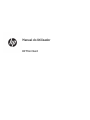 1
1
-
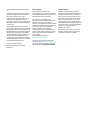 2
2
-
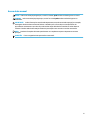 3
3
-
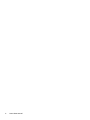 4
4
-
 5
5
-
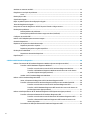 6
6
-
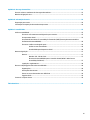 7
7
-
 8
8
-
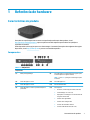 9
9
-
 10
10
-
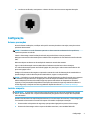 11
11
-
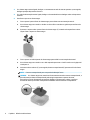 12
12
-
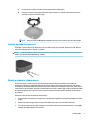 13
13
-
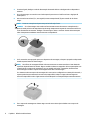 14
14
-
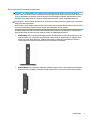 15
15
-
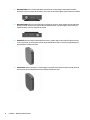 16
16
-
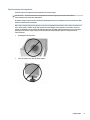 17
17
-
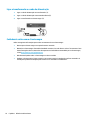 18
18
-
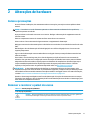 19
19
-
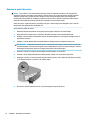 20
20
-
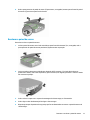 21
21
-
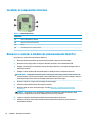 22
22
-
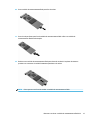 23
23
-
 24
24
-
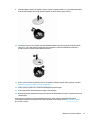 25
25
-
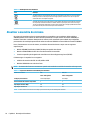 26
26
-
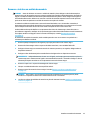 27
27
-
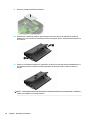 28
28
-
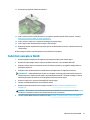 29
29
-
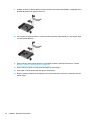 30
30
-
 31
31
-
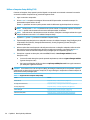 32
32
-
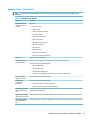 33
33
-
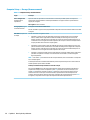 34
34
-
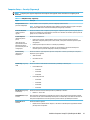 35
35
-
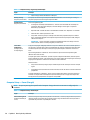 36
36
-
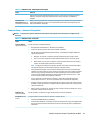 37
37
-
 38
38
-
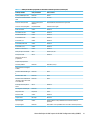 39
39
-
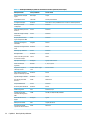 40
40
-
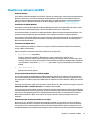 41
41
-
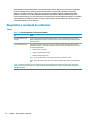 42
42
-
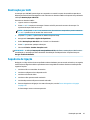 43
43
-
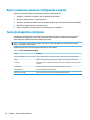 44
44
-
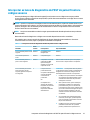 45
45
-
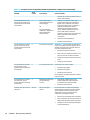 46
46
-
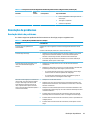 47
47
-
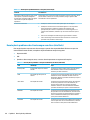 48
48
-
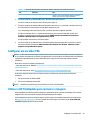 49
49
-
 50
50
-
 51
51
-
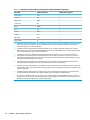 52
52
-
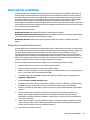 53
53
-
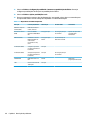 54
54
-
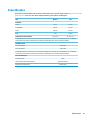 55
55
-
 56
56
-
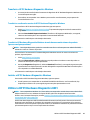 57
57
-
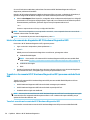 58
58
-
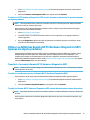 59
59
-
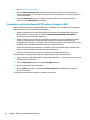 60
60
-
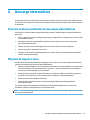 61
61
-
 62
62
-
 63
63
-
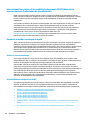 64
64
-
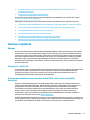 65
65
-
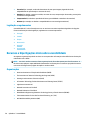 66
66
-
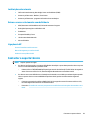 67
67
-
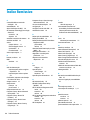 68
68
-
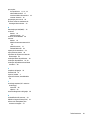 69
69
Artigos relacionados
-
HP t640 Thin Client Manual do usuário
-
HP t638 Thin Client Manual do usuário
-
HP t740 Thin Client Guia de referência
-
HP t540 Thin Client Manual do usuário
-
HP t530 Thin Client series Guia de referência
-
HP t310 G2 Zero Client Guia de referência
-
HP t430 Thin Client Manual do usuário
-
HP t240 Thin Client Manual do usuário
-
HP ElitePad 1000 G2 Base Model Tablet Manual do usuário
-
HP ElitePad 1000 G2 Healthcare Tablet Manual do usuário